IPhone 16 Pro și Pro Max oferă viteze 5G impresionante datorită Qualcomm

Noile modele iPhone 16 Pro sunt echipate cu modemul Snapdragon X75, care aduce numeroase îmbunătățiri.
Stilurile fotografice ale iPhone 16 aduc un nou mod de a îmbunătăți fotografiile. După ce le-am testat pe orice, de la portrete la peisaje, am găsit modalități unice de a folosi aceste funcții pentru a vă îmbunătăți fotografiile cu un efort minim.
Cuprins
Puteți utiliza Stiluri fotografice în aplicația Fotografii cu fotografiile existente. Sau puteți fotografia și previzualiza stilurile direct în aplicația Cameră.
Stilurile fotografice implicite sunt Standard , care nu aplică nicio editare în cameră. În stânga stilului Standard , există 5 stiluri de tonuri de culoare: Cool Rose , Neutral , Rose Gold , Gold și Amber . În dreapta, veți găsi stiluri capricioase, de la Vibrant la Stark B&W .
Faceți clic pe orice stil. Control Pad este locul în care se află toată acțiunea distractivă. Mutați reglarea în sus pentru a lumina imaginea. Dacă vă deplasați în jos, imaginea se va întuneca și va deveni mohorâtă. Deplasarea spre stânga va crea o versiune mai puțin saturată a paletei de stil; Deplasați-vă la dreapta și veți obține o versiune mai saturată.
Apoi, un glisor din partea de jos va ajusta paleta de culori pe care o veți folosi.
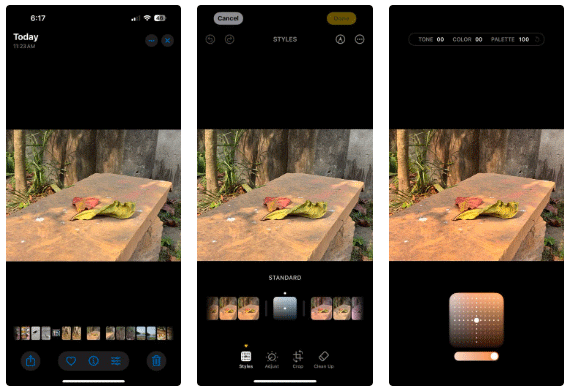
Ajustările anterioare sunt memorate, astfel încât nu trebuie să le resetați de fiecare dată când utilizați o altă fotografie. Aceasta este o caracteristică convenabilă care economisește timp și efort.
Puteți aplica stiluri fotografice înainte sau după realizarea unei fotografii. Poți alege un stil în funcție de starea ta de spirit sau de nuanța pielii pe care o dorești.
De exemplu, alegeți Vibrant, Luminos, Silențios și Dramatic pentru a îmbunătăți starea de spirit și senzația unei scene. Pentru selfie-uri și portrete, Cool Rose, Neutral, Rose Gold și Amber oferă cele mai bune rezultate.
Desigur, puteți schimba și experimenta diferite stiluri pentru fiecare tip de fotografie.
Notă : Alegerea stilului de fotografiere depinde de subiectul din fotografie și de diferitele elemente din jurul subiectului. De exemplu, este posibil să doriți să atenuați subiectul în timp ce evidențiați fundalul.
Portretele și selfie-urile pot fi dificil de realizat corect. Sistemul inteligent de procesare al iPhone-ului este conceput pentru a păstra tonurile pielii. Chiar și atunci, un stil de fotografie poate accentua tonurile pielii și poate face ca fotografia să pară nenaturală.
Cool Rose , așa cum sugerează și numele, este un efect subtil. Dar scoate în evidență roșul și albastrul în orice fotografie. Această îmbunătățire poate fi alegerea potrivită pentru nuanța ta palidă a pielii.
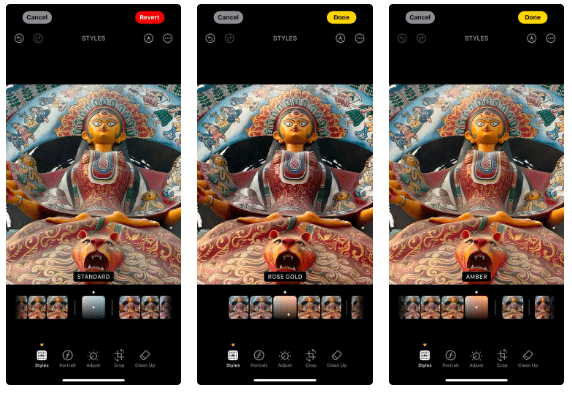
Amber încălzește și portretele. Dacă fotografia ta originală este puțin plictisitoare (poate făcută într-o zi cu nori), acest stil poate scoate în evidență tonurile de roșu mai deschise. Și dacă vrei să ieși în evidență, alege Aur sau Rose Gold ; Ambele adaugă puțină culoare și ton fotografiilor care sunt prea întunecate sau plictisitoare.
Fotografia din lumea reală necesită puțină dramă și emoție. Fotografia de peisaj beneficiază de profunzime. Oamenii preferă adesea să înregistreze drept sau să editeze mai târziu în modul Vibrant sau Stark B&W (de obicei, pentru fotografia de stradă).
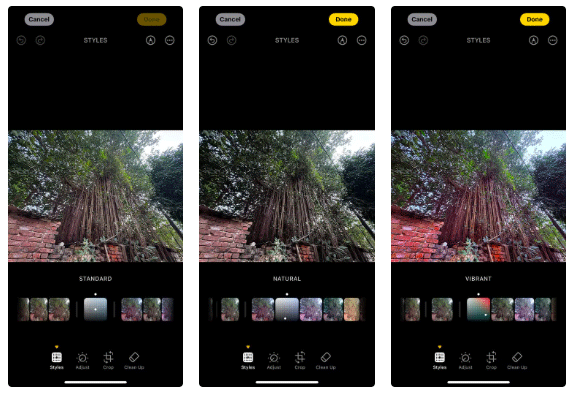
Puteți începe cu modul Standard sau Natural pentru a capta intervalul dinamic disponibil în lumina zilei. Cu toate acestea, tentația de a adăuga mai multă dramatism cu alte stiluri de fotografie poate fi prea mare pentru a fi ignorată.
Fotografia alb-negru este preferata multor oameni. Nu trebuie să vă gândiți prea mult la limitările tonale ale stilurilor fotografice. iPhone-ul oferă două stiluri alb-negru - Muted B&W și Stark B&W.
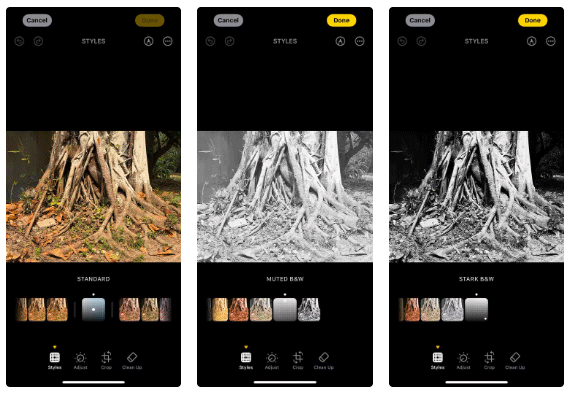
Alb-negru dezactivat este puțin mai ușor și oferă un aspect mai moale. Ajustarea glisorului vă poate ajuta să vă apropiați de senzația de a face o fotografie cu tonuri strălucitoare cu câteva tonuri întunecate. Acest stil aerisit este uneori perfect pentru fotografiile de peisaj cu orizonturi îndepărtate.
Stark B&W merge în direcția opusă. Vă poate ajuta să creați o fotografie cu umbre cu contrast ridicat și lumini mai strălucitoare. Acest stil este cel mai aproape de a mima tonurile dezactivate ale fotografiei de arhitectură sau chiar ale portretului.
Stilul vintage este perfect pentru orice vrei să duci înapoi în timp - o mașină veche, o casă sau o expoziție de muzeu. Folosește Quiet and Ethereal pentru un pic de nostalgie.
De exemplu, Silențios adaugă un ton sepia prin estomparea roșului și luminând toate umbrele în mod uniform.
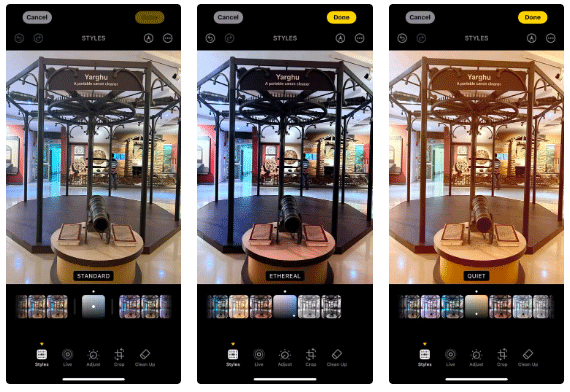
Notă : Stilurile fotografice de pe iPhone 16 funcționează și pe Live Photos. Cu toate acestea, nu vor funcționa cu alte moduri de cameră iPhone, cum ar fi Pano, Cinematic și Video. De asemenea, nu funcționează în modul Burst.
Schimbarea culorii și a tonului fotografiilor dvs. cu stiluri nu necesită un ochi expert, ci doar dorința de a experimenta. Stilurile fotografice de pe iPhone 16 sunt foarte flexibile. Puteți alege un stil în post-procesare sau puteți face un instantaneu cu ele.
Utilizarea unui stil specific ca implicit va schimba modul în care abordați o fotografie. Este ca și cum ai alege un film anume pentru ideile foto din capul tău. De exemplu, mulți oameni au configurat adesea Stark B&W pentru fotografia de stradă.

Stilurile fotografice sunt distractive, deoarece le puteți schimba oricând. Așadar, încercați să creați 3 - 4 versiuni cu stil diferite ale unei fotografii suvenir. După câteva zile, una dintre acele fotografii arată de obicei mai atrăgătoare decât celelalte.
Sfat : Pentru a salva versiuni diferite ale unei fotografii, editați fotografia în aplicația Fotografii, apoi atingeți cele trei puncte (…) și selectați Salvare ca duplicat .
În plus, puteți seta un anumit stil fotografic ca implicit în iPhone 16. Când faceți mai multe fotografii cu un anumit stil, puteți sări peste stilul standard implicit pe care îl deschide camera iPhone.
Faceți patru fotografii cu camera iPhone pentru a selecta stilurile fotografice implicite. Aceste stiluri oferă procesorului de imagine câteva informații despre tonul de fundal al pielii.
Sfat : Pentru a șterge stilul implicit, accesați Setări > Cameră > Stiluri fotografice > Resetare la standard. .
Stilurile fotografice sunt alimentate de noile cipuri Apple A18 și A18 Pro și de un motor sofisticat de analiză a imaginii din seria iPhone 16. Ele pot chiar da o a doua viață fotografiilor plictisitoare. Cu mici personalizări, puteți recrea lumea așa cum o vedeți cu fotografiile dvs. Doar îndreptați și trageți, apoi reglați pentru fotografierea perfectă.
Noile modele iPhone 16 Pro sunt echipate cu modemul Snapdragon X75, care aduce numeroase îmbunătățiri.
Modelele iPhone 16 au o caracteristică ascunsă care vă oferă mai mult control asupra sunetului videoclipurilor dvs. Și asta datorită Spatial Audio Capture, care folosește toate cele patru microfoane încorporate pe iPhone-ul tău în timp ce înregistrează videoclipuri.
Pentru a afla care model de smartphone are cea mai lungă durată de viață a bateriei astăzi, YouTuber The Tech Chap a postat un videoclip care compară durata de viață a bateriei iPhone 16 Series cu iPhone 15 Series și smartphone-urile actuale cu Android high-end, cum ar fi Galaxy S24 Ultra, OnePlus 12 / Pixel 9 Pro XL / Xiaomi 14 Ultra / Oppo X7 Ultra / Honor M6 Pro și Vivo X100 Pro.
Bateria din seria iPhone 16 din acest an este îmbunătățită semnificativ în comparație cu modelele anterioare de iPhone.
Gigantul nu a reușit să menționeze una dintre actualizările de netăgăduit la noua serie iPhone 16, care este încărcarea USB-C de 45W!
Dacă folosiți iPhone-ul pentru a face fotografii sau videoclipuri, Camera Control accelerează procesul și vă oferă control instantaneu asupra ajustării setărilor și valorilor cu gesturi intuitive.
Scurgerile despre seria iPhone 16 devin din ce în ce mai frecvente pe măsură ce se apropie data lansării.
Există o mulțime de caracteristici noi și îmbunătățiri hardware, inclusiv cipul A18. Unul dintre ele este suportul pentru standardul Wi-Fi 7 mai rapid, care funcționează în întreaga linie iPhone 16.
Apple a întrerupt dezvoltarea de noi funcții pentru viitoarele actualizări iOS, iPadOS, macOS, watchOS și VisionOS pentru a se concentra pe îmbunătățirea calității și eliminarea erorilor.
Nu trebuie să cheltuiți o avere pe un iPhone 16 Pro sau iPhone 16 Pro Max pentru a face fotografii macro. Obiectivul ultra-wide standard de 12 MP al iPhone 16 vă permite să vă apropiați suficient pentru a surprinde detalii grozave.
Împărtășind multe dintre aceleași caracteristici ca și modelele Pro, iPhone 16 demonstrează că, la valoarea sa nominală, este unul dintre cei mai puternici aspiranți la titlul de cel mai bun telefon, cu un aspect elegant, camere grozave și caracteristici asemănătoare celor de la Pro.
Gama iPhone 16 este aici și, desigur, cea mai mare parte a atenției este asupra modelelor Pro. Cu toate acestea, iPhone-urile de bază 16 și 16 Plus au o mulțime de îmbunătățiri care înseamnă că nu veți rata mare lucru dacă nu cumpărați versiunea Pro.
Așadar, după mult timp cu nenumărate zvonuri, Apple și-a lansat oficial cea mai recentă serie de produse la evenimentul Glowtime care a avut loc în dimineața devreme a zilei de 10 septembrie.
Deoarece majoritatea dintre noi nu vor participa la evenimentul Its Glowtime în persoană, iată cum puteți participa online și urmări toată acțiunea de acasă.
Utilizatorii au fost încântați când Apple a introdus un buton dedicat pentru cameră pe iPhone 16 în timpul evenimentului său Glowtime din septembrie 2024.
Telefonul tău Samsung Galaxy scump nu trebuie să arate exact ca orice alt telefon de pe piață. Cu câteva modificări, îl poți face mai personal, mai elegant și mai unic.
După ce s-au plictisit de iOS, au trecut în sfârșit la telefoanele Samsung și nu regretă nicio decizie.
Interfața web a contului Apple din browser îți permite să vizualizezi informațiile personale, să modifici setările, să gestionezi abonamentele și multe altele. Dar uneori nu te poți conecta din diverse motive.
Schimbarea DNS pe iPhone sau schimbarea DNS pe Android te va ajuta să menții o conexiune stabilă, să crești viteza conexiunii la rețea și să accesezi site-urile web blocate.
Când aplicația Găsire devine inexactă sau nesigură, aplică câteva modificări pentru a o face mai precisă atunci când este cea mai mare nevoie.
Mulți oameni nu s-au așteptat niciodată ca cea mai slabă cameră de pe telefonul lor să devină o armă secretă pentru fotografia creativă.
Comunicarea în câmp apropiat (NFC) este o tehnologie wireless care permite dispozitivelor să facă schimb de date atunci când se află în imediata apropiere unul de celălalt, de obicei la câțiva centimetri.
Apple a introdus Adaptive Power, care funcționează alături de Modul de consum redus. Ambele prelungesc durata de viață a bateriei iPhone-ului, dar funcționează în moduri foarte diferite.
Cu aplicații cu clic automat. Nu va trebui să faci prea multe atunci când te joci, folosești aplicații sau sarcini disponibile pe dispozitiv.
În funcție de nevoile tale, probabil vei primi un set de funcții exclusive Pixel care rulează pe dispozitivul tău Android existent.
Soluția nu implică neapărat ștergerea fotografiilor sau aplicațiilor preferate; One UI include câteva opțiuni care facilitează recuperarea spațiului.
Cei mai mulți dintre noi tratăm portul de încărcare al smartphone-ului ca și cum singura sa funcție ar fi să mențină bateria în funcțiune. Dar acel mic port este mult mai puternic decât își dă seama.
Dacă te-ai săturat de sfaturi generice care nu funcționează niciodată, iată câteva care ți-au transformat în liniște modul în care faci fotografii.
Dacă ești în căutarea unui smartphone nou, primul lucru la care te vei uita în mod firesc este fișa cu specificațiile tehnice. Este plină de indicii despre performanță, durata de viață a bateriei și calitatea afișajului.
Când instalați o aplicație pe iPhone dintr-o altă sursă, va trebui să confirmați manual că aplicația este de încredere. Apoi, aplicația va fi instalată pe iPhone pentru utilizare.



























